Các cuộc họp và Hội thảo trên web có thể yêu cầu mật khẩu cho một lớp bảo mật được thêm vào. Mật khẩu có thể được đặt ở cấp cuộc họp cá nhân hoặc có thể được bật ở cấp độ người dùng, nhóm hoặc tài khoản cho tất cả các cuộc họp và hội thảo trên web. Chủ tài khoản và quản trị viên cũng có thể khóa cài đặt mật khẩu. Để yêu cầu mật khẩu cho tất cả các cuộc họp và hội thảo trên tài khoản của họ.
Các cài đặt này có sẵn cho mật khẩu:
– Yêu cầu mật khẩu khi lên lịch các cuộc họp mới
- Tùy chọn bổ sung để yêu cầu mật khẩu cho tất cả các cuộc họp đã lên lịch trước đó
– Yêu cầu mật khẩu cho các cuộc họp ngay lập tức
– Yêu cầu mật khẩu cho ID cuộc họp cá nhân (PMI)
Lưu ý: Bạn có thể chọn yêu cầu mật khẩu cho:
- Chỉ các cuộc họp PMI với Tham gia trước khi Máy chủ được kích hoạt
- Tất cả các cuộc họp PMI
– Nhúng mật khẩu trong liên kết cuộc họp để tham gia bằng một cái nhấp chuột
– Yêu cầu mật khẩu cho người tham gia tham gia qua điện thoại
Ngoài ra, có một cài đặt cho Phòng zoom, Bypass the password when joining meetings from meeting list. Điều này cho phép phòng tham gia một cuộc họp từ danh sách cuộc họp mà không cần nhập thủ công mật khẩu cuộc họp. Mật khẩu cần được bao gồm trong lời mời họp được gửi đến lịch của phòng. Để sử dụng tính năng này, máy tính và bộ điều khiển Zoom Room cần phải chạy phiên bản 4.5.0 trở lên.
Điều kiện:
- Zoom account để yêu cầu mật khẩu cho các cuộc họp và hội thảo trên web của riêng bạn
- Chủ tài khoản hoặc quyền quản trị để yêu cầu mật khẩu cho tất cả các cuộc họp và hội thảo trên tài khoản của bạn
Hướng dẫn:
Kích hoạt cài đặt mật khẩu cho tài khoản của bạn
1. Đăng nhập vào cổng thông tin web Zoom.
2. Khi chủ sở hữu hoặc quản trị viên nhấp vào Account Management, sau đó nhấp vào Account Settings .
3. Điều hướng đến tab Cuộc họp và xác minh rằng cài đặt mật khẩu bạn muốn sử dụng cho tài khoản của mình đã được bật.
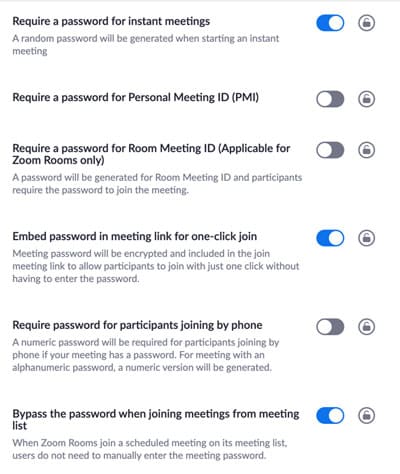
Nếu cài đặt bị tắt, nhấp vào chuyển đổi Trạng thái để bật. Nếu hộp thoại xác minh hiển thị, chọn Turn On để xác minh thay đổi.
4. (Tùy chọn) Nếu bạn muốn đặt cài đặt này là bắt buộc đối với tất cả người dùng trong tài khoản của mình, hãy nhấp vào biểu tượng khóa và sau đó nhấp vào Lock để xác nhận cài đặt.
Kích hoạt cài đặt mật khẩu cho một nhóm
1. Đăng nhập vào cổng web Zoom với tư cách là chủ sở hữu hoặc quản trị viên và nhấp vào User Management sau đó Group Management
2. Nhấp vào Group Name áp dụng từ danh sách, sau đó nhấp vào tab Settings.
3. Điều hướng đến tab Cuộc họp và xác minh rằng cài đặt mật khẩu mà bạn muốn sử dụng cho nhóm này đã được bật.
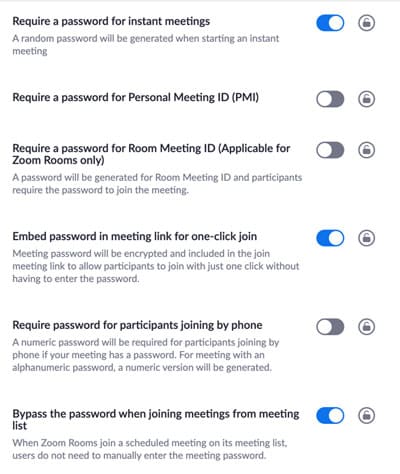
Nếu cài đặt bị tắt, nhấp vào chuyển đổi Trạng thái để bật. Nếu hộp thoại xác minh hiển thị, chọn Turn On để xác minh thay đổi.
4. (Tùy chọn) Nếu bạn muốn đặt cài đặt này là bắt buộc đối với tất cả người dùng trong nhóm này. Hãy nhấp vào biểu tượng khóa và sau đó nhấp vào Khóa để xác nhận cài đặt.
Kích hoạt cài đặt mật khẩu cho các cuộc họp và hội thảo trên web của riêng bạn
1. Đăng nhập vào cổng thông tin web Zoom và điều hướng đến Settings
2. Điều hướng đến tab Cuộc họp và xác minh rằng cài đặt mật khẩu bạn muốn sử dụng cho các cuộc họp và hội thảo trên web đã được bật.
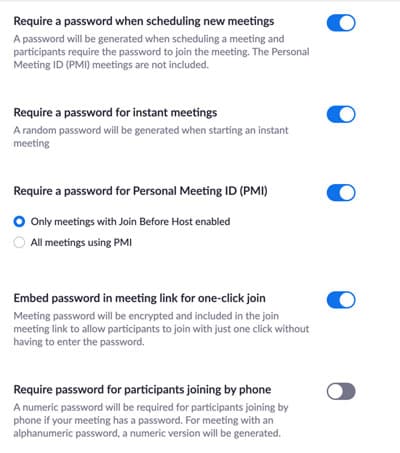
Nếu cài đặt bị tắt, nhấp vào chuyển đổi Trạng thái để bật. Nếu hộp thoại xác minh hiển thị, chọn Turn On để xác minh thay đổi.
Lưu ý : Nếu tùy chọn có màu xám, nó đã bị khóa ở cấp Nhóm hoặc Tài khoản và bạn sẽ cần liên hệ với quản trị viên Zoom của mình.
Chỉnh sửa mật khẩu cho một cuộc họp
Theo mặc định, các cuộc họp được gán một mật khẩu ngẫu nhiên. Bạn có thể cập nhật mật khẩu cho một trong những lựa chọn của bạn.
1. Đăng nhập vào cổng thông tin web Zoom và điều hướng đến Meetings
2. Nhấp vào chủ đề của cuộc họp mà bạn muốn cập nhật mật khẩu.
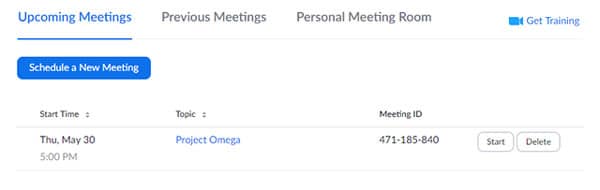
3. Nhấp vào Edit this Meeting.
4. Trong Meeting Options, chỉnh sửa mật khẩu.
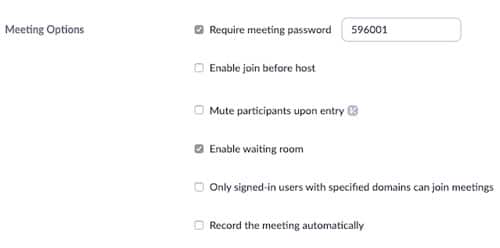
5. Nhấp Save.
Chỉnh sửa mật khẩu cho hội thảo trên web
Theo mặc định, hội thảo trên web được gán một mật khẩu ngẫu nhiên. Bạn có thể cập nhật mật khẩu cho một trong những lựa chọn của bạn.
1. Đăng nhập vào cổng thông tin web Zoom và điều hướng đến Webinars
2. Nhấp vào chủ đề của hội thảo trên web mà bạn muốn cập nhật mật khẩu.

3. Nhấp vào Edit this Webinar.
4. Trong Webinar Options, hãy chỉnh sửa mật khẩu.
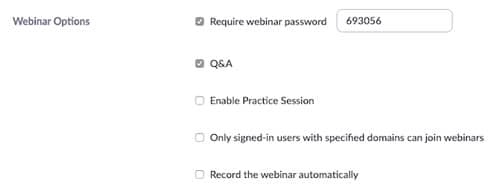
5. Nhấp Save.
Chỉnh sửa mật khẩu cho ID cuộc họp cá nhân của bạn (PMI)
1. Đăng nhập vào cổng thông tin web Zoom và điều hướng đến Meetings.
2. Nhấp vào Personal Meeting Room
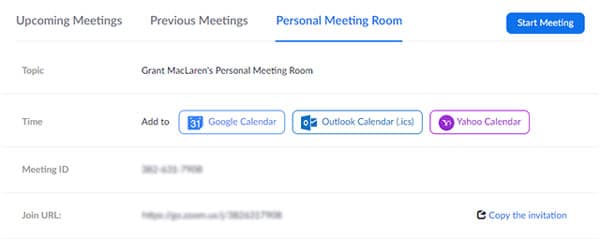
3. Nhấp Edit this Meeting.
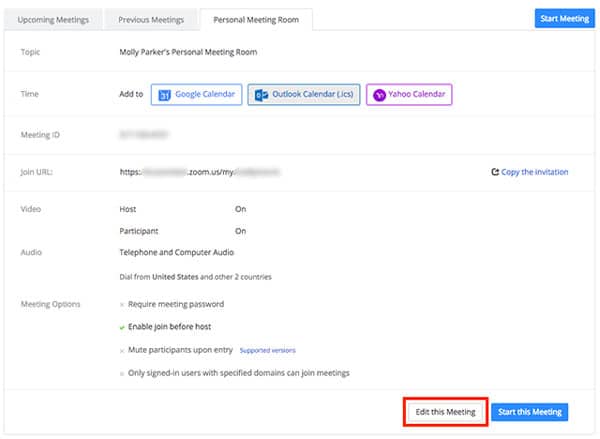
4. Trong Meeting Options, chỉnh sửa mật khẩu.
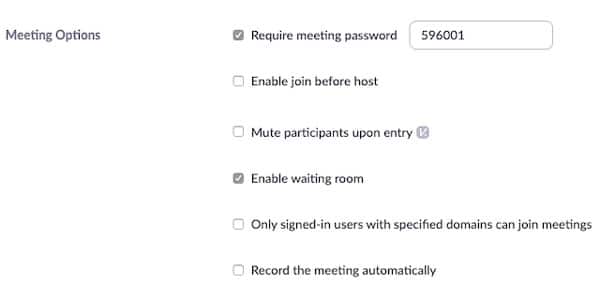
5. Click Save.








